Comment sélectionner et supprimer le texte verticalement à l'aide de notes de notes ++
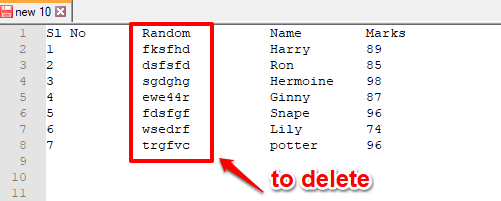
- 1467
- 359
- Mohamed Brunet
À plusieurs reprises, vous devrez peut-être sélectionner et supprimer le texte verticalement. Mais avec le conventionnel Bloc-notes Application que vous avez dans vos fenêtres, c'est une tâche presque impossible. Vous avez évidemment la possibilité de sélectionner le texte à supprimer dans chaque ligne, puis de le supprimer. Mais ce n'est certainement pas du tout une méthode recommandée si votre colonne contient de nombreuses lignes. Alors y a-t-il une solution facile? Eh bien, nous ne serions pas ici aujourd'hui s'il n'y avait pas!
Dans cet article, nous vous expliquons en détail comment vous pouvez maîtriser l'astuce de sélection des données verticalement et d'effectuer des opérations comme supprimer sur eux avec le moins le nombre d'étapes possibles. J'espère que vous trouverez l'article utile.
Exemple de scénario
Disons que vous avez le fichier texte suivant qui a de nombreuses colonnes de données. Votre exigence est de supprimer une colonne entière de données sans perturber les autres données présentes sur le fichier.
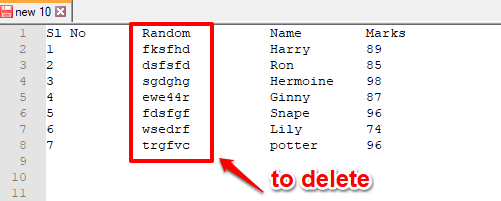
Solution
Étape 1: Pour accomplir cette tâche, nous utilisons un logiciel simple appelé Bloc-notes++. Si vous avez déjà un bloc-notes ++ sur votre PC, alors c'est parfait. Mais si vous ne l'avez pas, vous pouvez l'obtenir facilement à partir de leur site officiel ici. Une fois que vous avez le fichier d'installation du site officiel, suivez l'assistant d'installation pour l'installer sur votre machine.
Étape 2: Une fois que vous avez installé Bloc-notes++, Ouvrez votre fichier texte en utilisant Bloc-notes++. Pour ça, clic-droit sur le déposer Et puis choisissez Modifier avec le bloc-notes++.
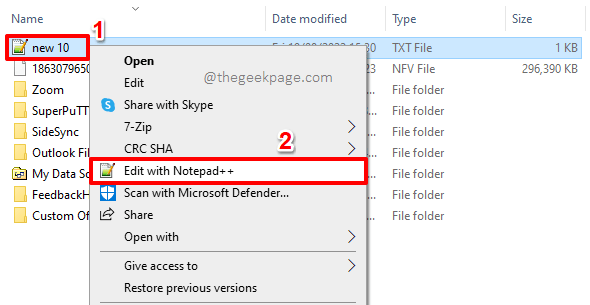
Étape 3: Le fichier s'ouvrira désormais dans Bloc-notes++. appuie sur le Alt clé vers le bas et Sélectionnez le texte que vous voulez supprimer. Vous pouvez sélectionner le texte à l'aide de votre souris, la manière normale comment vous sélectionnez le texte en cliquant et en faisant glisser.
Une fois que vous avez sélectionné le texte, appuyez simplement sur le SUPPRIMER clé de votre clavier.
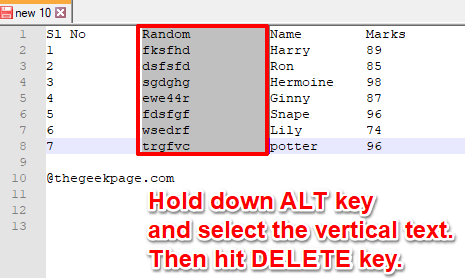
Étape 4: C'est ça. Vous savez maintenant comment supprimer avec succès et rapidement les morceaux verticaux de données de votre fichier texte normal. Apprécier!
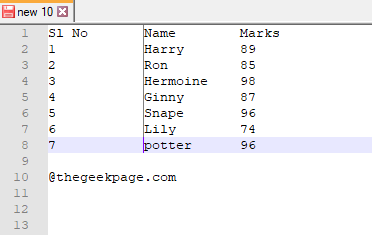
Veuillez nous dire dans la section des commentaires si vous pouvez supprimer avec succès les données verticales de votre fichier texte en utilisant l'astuce mentionnée dans notre article.
Restez à l'écoute pour des astuces plus incroyables, des conseils, des how-tos et des hacks!
- « Comment remplir un texte avec une image sur MS PowerPoint
- Comment corriger le chargement de chargement avec une erreur 126 problème »

